 Página delantera > Tutoriales de software > Windows 10 frente a Windows 11: todos los cambios importantes
Página delantera > Tutoriales de software > Windows 10 frente a Windows 11: todos los cambios importantes
Windows 10 frente a Windows 11: todos los cambios importantes
Windows 11 es la versión más reciente de Windows de Microsoft y, con ella, vienen muchas promesas y cambios por parte de Microsoft. Desde una apariencia fresca y moderna hasta características completamente nuevas, Windows 11 es bastante diferente a Windows 10.
Si bien la mayoría de estas diferencias son cosméticas, hay algunos cambios notables que Microsoft ha implementado en su nuevo sistema operativo. .
Echemos un vistazo a las mayores diferencias entre Windows 10 y Windows 11.
Windows 11 tiene una barra de tareas centrada
Cuando inicia Windows 11 por primera vez, lo primero Notarás que la barra de tareas está centrada. En comparación con la barra de tareas orientada a la izquierda de Windows 10, la barra de tareas de Windows 11 se parece más a algo de macOS.
Aparte de los cambios de posición, la barra de tareas de Windows 11 ha perdido y ganado un par de características importantes. Por ejemplo, no puedes hacerlo más alto. Además, a diferencia de Windows 10, no puedes mover la barra de tareas por la pantalla.
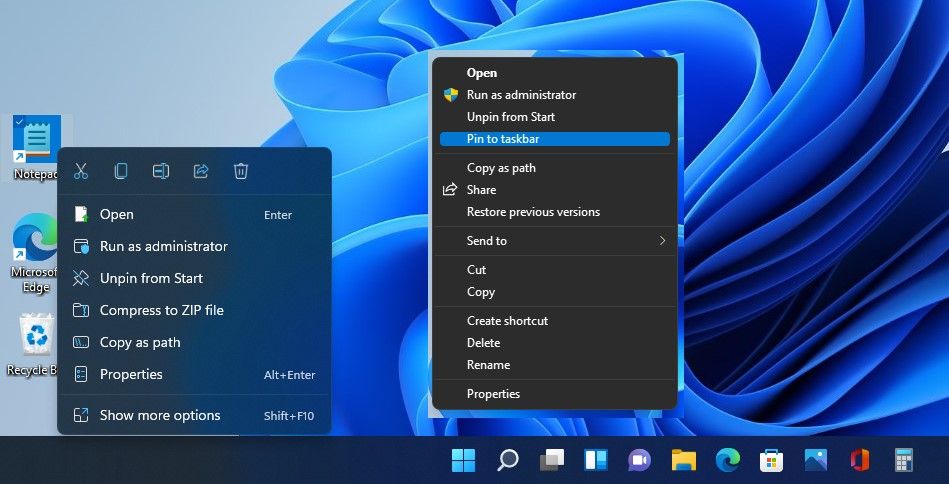
Además, también pierde la capacidad de hacer que los íconos de la barra de tareas sean más pequeños en Windows 11, algo que podría hacer en Windows 10. Sin embargo, si desea que el botón Inicio esté en el lado izquierdo, debe Puede personalizar la barra de tareas de Windows 11 para mover el botón a donde está en Windows 10.
Dicho esto, Microsoft ha intentado darle un retoque significativo a la barra de tareas. Hay nuevas animaciones para iniciar, minimizar y maximizar aplicaciones. También hay nuevos íconos para Búsqueda, Menú Inicio, Widgets y Chat.
Windows 11 tiene un menú Inicio muy diferente
Quizás el cambio más controvertido, el menú Inicio de Windows 10 desapareció y Microsoft lo reemplazó con una versión centrada y simplificada sin Live Mosaicos en Windows 11.
Los Live Tiles son una gran parte del menú Inicio de Windows 10. Cuando Microsoft los eliminó de Windows 11, la compañía recibió una respuesta vocal de ambos lados del campo. Las personas que amaban la capacidad de Live Tiles para entregar información de un vistazo, lamentaron su pérdida. Por otro lado, las personas que nunca los usaron elogiaron su eliminación.
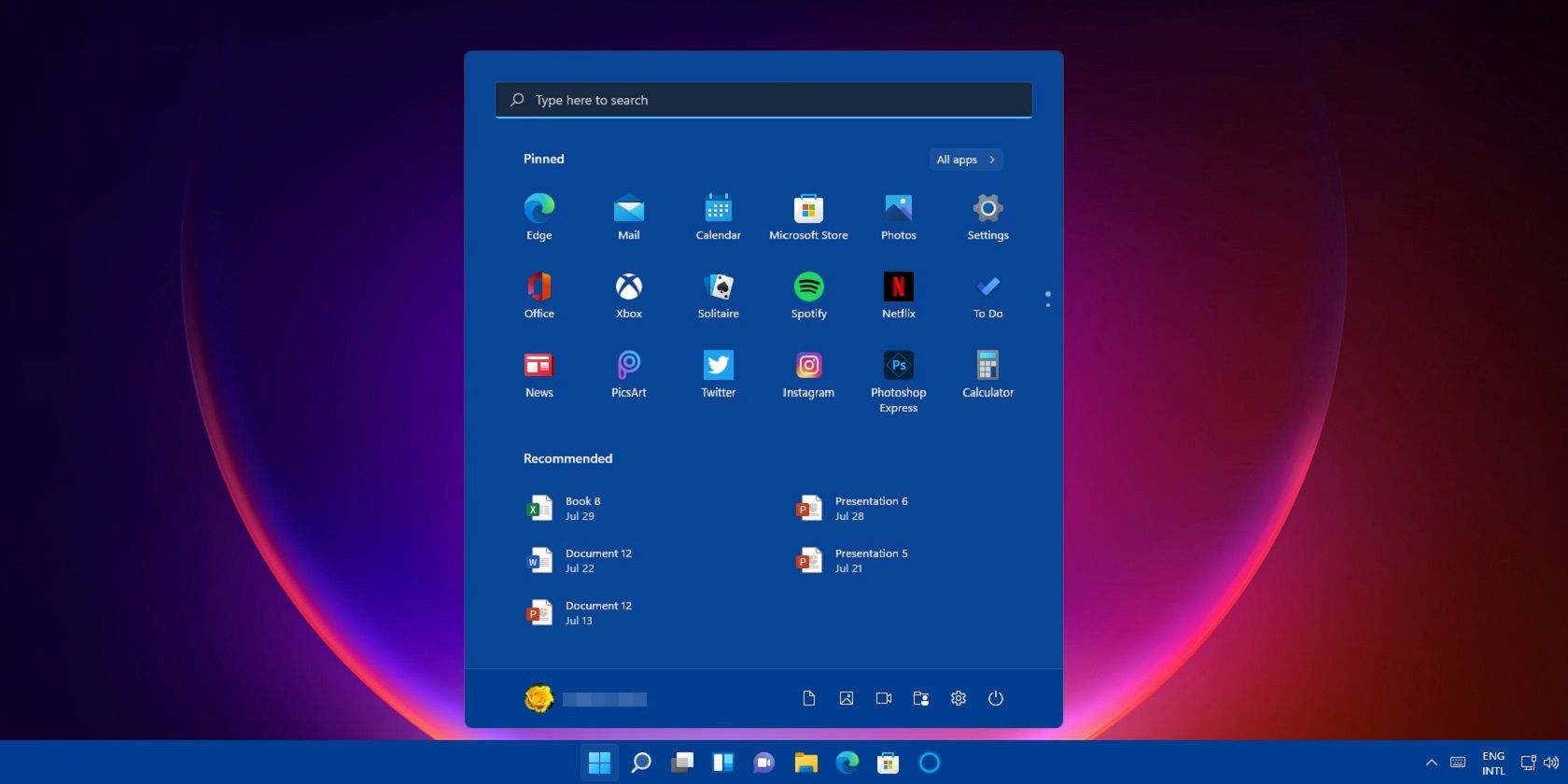
En lugar de Live Tiles, tienes una sección de aplicaciones fijadas donde puedes fijar aplicaciones para un acceso más rápido. Puede presionar el botón Todas las aplicaciones para ver todas las aplicaciones que ha instalado en su PC.
Otro cambio en el menú Inicio de Windows 11 es la nueva sección Recomendado donde el sistema operativo muestra las aplicaciones y archivos más utilizados. Puede desactivar la sección Recomendado desde la aplicación Configuración si no le gusta.
Finalmente, al igual que Windows 10, Windows 11 conserva la función de búsqueda del menú Inicio. La única diferencia es que la barra de búsqueda ahora se encuentra en la parte superior del menú en lugar de en la parte inferior.
Windows 11 cuenta con un panel de widgets mejorado
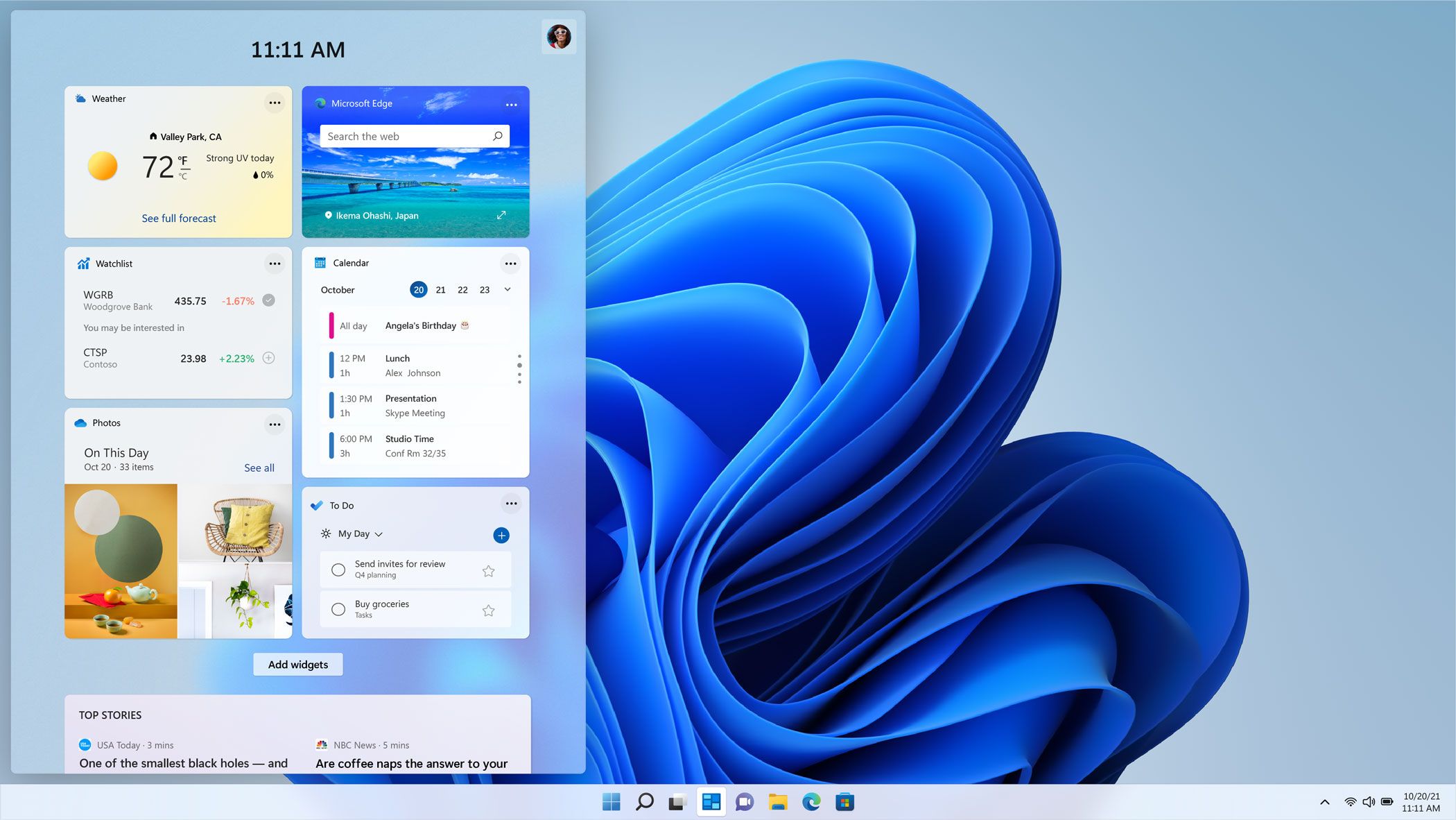
El panel de widgets en Windows 11 funciona igual que la versión de Windows 10, pero con algunas funcionalidades adicionales y un nuevo diseño. En este panel, algunos mosaicos le muestran noticias, información meteorológica, un calendario, listas de tareas pendientes y resultados deportivos. Puede personalizar el diseño hasta cierto punto agregando y eliminando widgets.
En resumen, el panel de widgets muestra mucha más información que la función Noticias e intereses de Windows 10. Además, es mucho más bonito de ver.
Windows 11 usa diseños instantáneos
Windows 10 te permite ajustar aplicaciones en su lugar arrastrándolas hasta el borde de la pantalla. Pero tienes que ajustar y cambiar el tamaño de las ventanas de la aplicación manualmente. Windows 11 simplifica el proceso a través de Snap Layouts.
En Windows 11, si pasa el mouse sobre el botón minimizar/maximizar, aparece un menú que muestra los diferentes diseños de Snap. Por ejemplo, desde el menú, puede optar por abrir dos aplicaciones una al lado de la otra haciendo clic en el diseño correspondiente. Una vez que haya elegido el diseño, puede elegir las aplicaciones para completar el diseño.
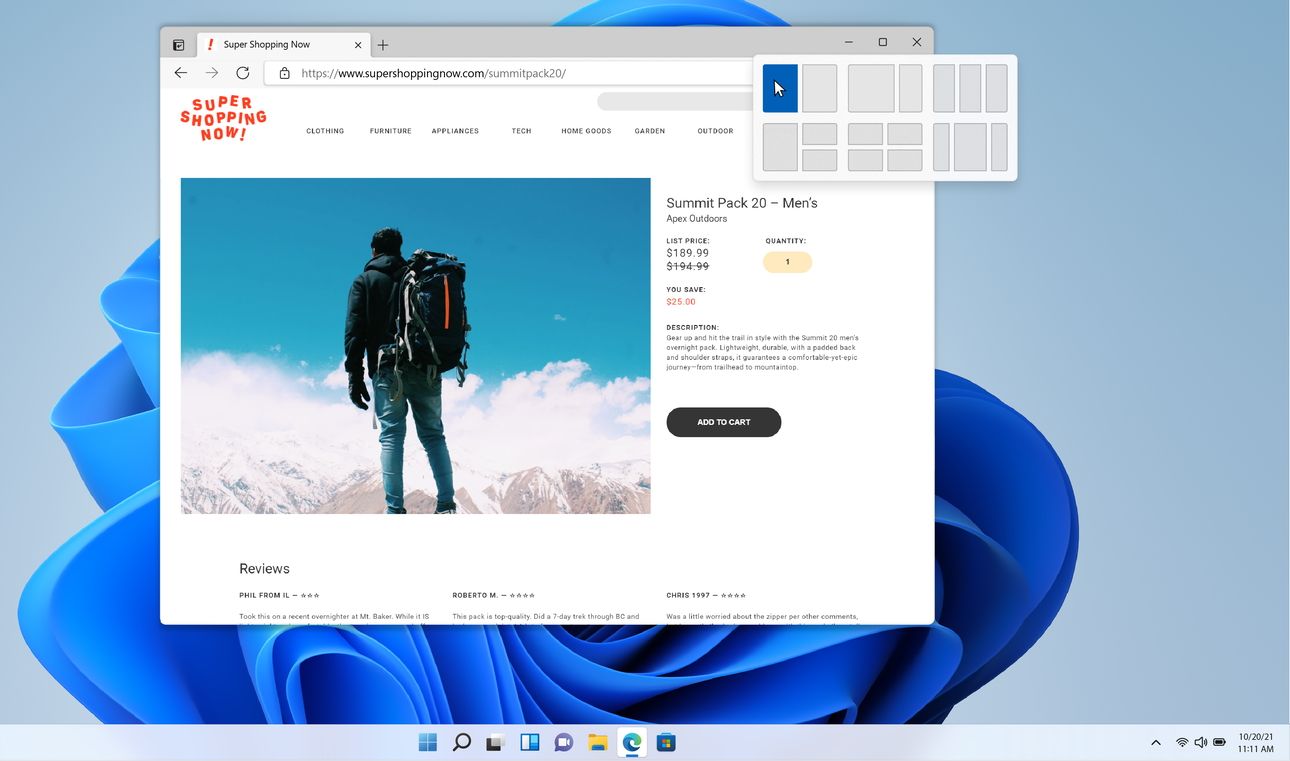
Además, después de configurar las aplicaciones dentro de un diseño, puede minimizarlas/maximizarlas como un grupo. Los diseños de grupo también se trasladan a cualquier pantalla externa conectada.
¿Cuáles son las ventajas y desventajas de actualizar a Windows 11?
Actualizar de Windows 10 a Windows 11 puede ser un poco impactante. Dar el salto es bastante fácil, pero Windows 11 es una bestia bastante diferente en comparación con su hermano mayor. Como tal, asegúrese de consultar los pros y los contras de Windows 11 para obtener más información sobre el sistema operativo.
¿Debería seguir con Windows 10 en lugar de Windows 11?
Es posible que haya estado buscando las diferencias entre Windows 10 y Windows 11 porque planea actualizar del primero al segundo. Y hay muchas razones para elegir Windows 10 en lugar de Windows 11.
Sin embargo, antes de prepararse para protegerse y usar Windows 10 por el resto de la vida útil de su PC, debe tener en cuenta que Microsoft recortará soporte para Windows 10 en octubre de 2025. Después de esa fecha, no recibirá más actualizaciones de seguridad, lo que significa que su sistema será más susceptible a los ciberataques.
Si está atascado en Windows 10 porque Microsoft le ha negado la actualización a su PC, consulte lo que debe hacer si no puede actualizar su PC a Windows 11.
Cómo hacer Windows 11 se siente como Windows 10
Si no estás dando el salto porque no soportas cómo se ve y se siente Windows 11, no tienes que conformarte con Windows 10. Hay muchos fanáticos. proyectos que intentan emular la interfaz de usuario de Windows 10 en Windows 11, haciendo que el sistema operativo sea mucho más familiar y fácil de usar.
Consulte cómo hacer que Windows 11 se parezca a Windows 10 para obtener más información sobre cómo hacerlo. También puede usar Start11 para recuperar funciones de Windows 10 que no se migraron a Windows 11; Cubrimos esta práctica herramienta en las mejores aplicaciones para personalizar Windows 11.
Windows 11 tiene mucho que ofrecer. El sistema operativo parece moderno con una estética limpia, un enfoque renovado en dispositivos con pantalla táctil, soporte para aplicaciones móviles y funciones centradas en la productividad como Snap Layouts. Y si bien puede resultar tentador seguir con Windows 10, la fecha de finalización del soporte que se acerca rápidamente y la gran cantidad de herramientas disponibles para Windows 11 hacen que la migración sea más tentadora que nunca.
-
 ¿Cómo eliminar las copias de seguridad de la máquina de tiempo? ¿Cómo borrar y comenzar de nuevo?Time Machine: el mejor amigo de su Mac y cómo administrar sus copias de seguridad Time Machine, la solución de copia de seguridad incorporada de Ap...Tutoriales de software Publicado el 2025-03-25
¿Cómo eliminar las copias de seguridad de la máquina de tiempo? ¿Cómo borrar y comenzar de nuevo?Time Machine: el mejor amigo de su Mac y cómo administrar sus copias de seguridad Time Machine, la solución de copia de seguridad incorporada de Ap...Tutoriales de software Publicado el 2025-03-25 -
 Cómo evitar que la gente robe su Wi-FiProteger su red Wi-Fi es crucial para su seguridad y privacidad en línea. El acceso no autorizado puede exponer su historial de navegación y archivo...Tutoriales de software Publicado el 2025-03-25
Cómo evitar que la gente robe su Wi-FiProteger su red Wi-Fi es crucial para su seguridad y privacidad en línea. El acceso no autorizado puede exponer su historial de navegación y archivo...Tutoriales de software Publicado el 2025-03-25 -
 'Encuentra mi dispositivo' para Android ahora te permite rastrear a las personasLa aplicación Android Find My Device se ha actualizado con una interfaz nueva y fácil de usar. Ahora con pestañas separadas de "dispositivos&quo...Tutoriales de software Publicado el 2025-03-25
'Encuentra mi dispositivo' para Android ahora te permite rastrear a las personasLa aplicación Android Find My Device se ha actualizado con una interfaz nueva y fácil de usar. Ahora con pestañas separadas de "dispositivos&quo...Tutoriales de software Publicado el 2025-03-25 -
 Moneda versus formato de número de contabilidad en Excel: ¿Cuál es la diferencia?Explicación detallada de la moneda de Excel y el formato de número de contabilidad: ¿Cuándo usar cuál? Este artículo profundizará en los matices de...Tutoriales de software Publicado el 2025-03-25
Moneda versus formato de número de contabilidad en Excel: ¿Cuál es la diferencia?Explicación detallada de la moneda de Excel y el formato de número de contabilidad: ¿Cuándo usar cuál? Este artículo profundizará en los matices de...Tutoriales de software Publicado el 2025-03-25 -
 4 consejos para escuchar más podcasts, más rápido¡El gran volumen de podcasts disponibles hoy es abrumador! Desde la ciencia hasta el verdadero crimen, hay un podcast para cada interés. Pero est...Tutoriales de software Publicado el 2025-03-25
4 consejos para escuchar más podcasts, más rápido¡El gran volumen de podcasts disponibles hoy es abrumador! Desde la ciencia hasta el verdadero crimen, hay un podcast para cada interés. Pero est...Tutoriales de software Publicado el 2025-03-25 -
 Me encantaría un teléfono con lentes de cámara ajustables: ¿por qué no ha sucedido?Tan buenas como se han convertido las cámaras telefónicas, podrían proporcionar tomas mucho mejores mediante el uso de lentes desmontables, al igual ...Tutoriales de software Publicado el 2025-03-25
Me encantaría un teléfono con lentes de cámara ajustables: ¿por qué no ha sucedido?Tan buenas como se han convertido las cámaras telefónicas, podrían proporcionar tomas mucho mejores mediante el uso de lentes desmontables, al igual ...Tutoriales de software Publicado el 2025-03-25 -
 Cómo transmitir los juegos de tu PC a todas tus pantallasMás allá de la música y las películas, la transmisión de juegos está ganando popularidad rápidamente. Esto no se trata solo de juegos basados e...Tutoriales de software Publicado el 2025-03-24
Cómo transmitir los juegos de tu PC a todas tus pantallasMás allá de la música y las películas, la transmisión de juegos está ganando popularidad rápidamente. Esto no se trata solo de juegos basados e...Tutoriales de software Publicado el 2025-03-24 -
 Cómo reiniciar una PC remota en modo seguro con redesLea nuestra página de divulgación para averiguar cómo puede ayudar a MSpoweruser a mantener al equipo editorial leer más ...Tutoriales de software Publicado el 2025-03-24
Cómo reiniciar una PC remota en modo seguro con redesLea nuestra página de divulgación para averiguar cómo puede ayudar a MSpoweruser a mantener al equipo editorial leer más ...Tutoriales de software Publicado el 2025-03-24 -
 Samsung Galaxy S25+ vs. Galaxy S24+: ¿Vale la pena la actualización?Samsung Galaxy S25 vs. S24: ¿Vale la pena la actualización? El Samsung Galaxy S25 cuenta con un procesador más potente y un software de cámara mejo...Tutoriales de software Publicado el 2025-03-24
Samsung Galaxy S25+ vs. Galaxy S24+: ¿Vale la pena la actualización?Samsung Galaxy S25 vs. S24: ¿Vale la pena la actualización? El Samsung Galaxy S25 cuenta con un procesador más potente y un software de cámara mejo...Tutoriales de software Publicado el 2025-03-24 -
 ¿Qué es Apple CarPlay, y es mejor que solo usar un teléfono en su automóvil?Apple CarPlay:驾车更安全、更便捷的iPhone体验 Apple CarPlay 为您提供了一种比在车内使用手机更安全的方式,让您轻松访问应用程序和Siri功能。虽然无线CarPlay更加方便,无需连接手机,但有线CarPlay更为常见且运行良好。您可以通过更改壁纸、添加、删除和重新排列...Tutoriales de software Publicado el 2025-03-24
¿Qué es Apple CarPlay, y es mejor que solo usar un teléfono en su automóvil?Apple CarPlay:驾车更安全、更便捷的iPhone体验 Apple CarPlay 为您提供了一种比在车内使用手机更安全的方式,让您轻松访问应用程序和Siri功能。虽然无线CarPlay更加方便,无需连接手机,但有线CarPlay更为常见且运行良好。您可以通过更改壁纸、添加、删除和重新排列...Tutoriales de software Publicado el 2025-03-24 -
 Las mejores ofertas tecnológicas: Pixel 9 Pro XL, Samsung Portable SSD, Video Toilmell y másLas ofertas tecnológicas de esta semana son demasiado buenas para perderse, ya sea que esté buscando gangas del día de los presidentes o una sorpresa...Tutoriales de software Publicado el 2025-03-23
Las mejores ofertas tecnológicas: Pixel 9 Pro XL, Samsung Portable SSD, Video Toilmell y másLas ofertas tecnológicas de esta semana son demasiado buenas para perderse, ya sea que esté buscando gangas del día de los presidentes o una sorpresa...Tutoriales de software Publicado el 2025-03-23 -
 Android 16 finalmente podría traer orden al caos de notificaciónAndroid 16 puede iniciar la función "Notificación agrupada" para resolver el problema de la sobrecarga de notificaciones. Ante el crecient...Tutoriales de software Publicado el 2025-03-23
Android 16 finalmente podría traer orden al caos de notificaciónAndroid 16 puede iniciar la función "Notificación agrupada" para resolver el problema de la sobrecarga de notificaciones. Ante el crecient...Tutoriales de software Publicado el 2025-03-23 -
 5 formas de traer sus fotos digitales al mundo real将珍藏的数码照片带入现实生活,让回忆更加生动!本文介绍五种方法,让您不再让照片沉睡在电子设备中,而是以更持久、更令人愉悦的方式展示它们。 本文已更新,最初发表于2018年3月1日 手机拍照如此便捷,照片却常常被遗忘?别让照片蒙尘!以下五种方法,让您轻松将心爱的照片变为可触可感的现实存在。 使用专业照...Tutoriales de software Publicado el 2025-03-23
5 formas de traer sus fotos digitales al mundo real将珍藏的数码照片带入现实生活,让回忆更加生动!本文介绍五种方法,让您不再让照片沉睡在电子设备中,而是以更持久、更令人愉悦的方式展示它们。 本文已更新,最初发表于2018年3月1日 手机拍照如此便捷,照片却常常被遗忘?别让照片蒙尘!以下五种方法,让您轻松将心爱的照片变为可触可感的现实存在。 使用专业照...Tutoriales de software Publicado el 2025-03-23 -
 ¿Por qué el mousepad de mi computadora portátil no funciona correctamente cuando está conectado al cargador?razones el mousepad de su computadora portátil no funciona cuando se conecta en Antes de comenzar a solucionar este problema, examinemos algunas ra...Tutoriales de software Publicado el 2025-03-23
¿Por qué el mousepad de mi computadora portátil no funciona correctamente cuando está conectado al cargador?razones el mousepad de su computadora portátil no funciona cuando se conecta en Antes de comenzar a solucionar este problema, examinemos algunas ra...Tutoriales de software Publicado el 2025-03-23 -
 Los 5 principales métodos efectivos para el error de cliente antidisturbios no se encuentranImagínese Cuando quieres descansar jugando un juego, tu disturbio no funciona y te muestra un mensaje de error no encontrado. ¡Qué deprimente sería e...Tutoriales de software Publicado el 2025-03-23
Los 5 principales métodos efectivos para el error de cliente antidisturbios no se encuentranImagínese Cuando quieres descansar jugando un juego, tu disturbio no funciona y te muestra un mensaje de error no encontrado. ¡Qué deprimente sería e...Tutoriales de software Publicado el 2025-03-23
Estudiar chino
- 1 ¿Cómo se dice "caminar" en chino? 走路 pronunciación china, 走路 aprendizaje chino
- 2 ¿Cómo se dice "tomar un avión" en chino? 坐飞机 pronunciación china, 坐飞机 aprendizaje chino
- 3 ¿Cómo se dice "tomar un tren" en chino? 坐火车 pronunciación china, 坐火车 aprendizaje chino
- 4 ¿Cómo se dice "tomar un autobús" en chino? 坐车 pronunciación china, 坐车 aprendizaje chino
- 5 ¿Cómo se dice conducir en chino? 开车 pronunciación china, 开车 aprendizaje chino
- 6 ¿Cómo se dice nadar en chino? 游泳 pronunciación china, 游泳 aprendizaje chino
- 7 ¿Cómo se dice andar en bicicleta en chino? 骑自行车 pronunciación china, 骑自行车 aprendizaje chino
- 8 ¿Cómo se dice hola en chino? 你好Pronunciación china, 你好Aprendizaje chino
- 9 ¿Cómo se dice gracias en chino? 谢谢Pronunciación china, 谢谢Aprendizaje chino
- 10 How to say goodbye in Chinese? 再见Chinese pronunciation, 再见Chinese learning
























